Apple TV i pilot Siri – triki, sztuczki i skróty, które warto znać
Apple TV 4K i 4. generacji można obsługiwać z użyciem dołączonego akcesorium. To pilot Siri, który pozwala na wygodne sterowanie urządzeniem. Co jednak ciekawe, zaszyto w tym gadżecie ciekawe sztuczki i triki, które z pewnością warto znać. Na co dzień są to bardzo użyteczne funkcje, które ułatwią obsługę Apple TV.
Apple TV 4. generacji wprowadziło nowy pilot Siri. To samo akcesorium (z kosmetycznymi zmianami) dołączone jest także do Apple TV 4K. Zobaczmy, jaki ciekawe triki i funkcje firma z Cupertino zaszyła w tym pilocie.
Szybkie usypianie urządzenia
Apple TV 4 i 4K pozwalają na uśpienie urządzenia ręcznie po udaniu się w odpowiednie miejsce ustawień. Okazuje się jednak, że istnieje skrót, który pozwoli zrobić to wygodniej. W tym celu należy jednocześnie wcisnąć na pilocie przycisk Początek. Po dwóch sekundach pojawi się na ekranie opcja, którą widzimy poniżej. Wskazujemy przycisk Uśpij i voila.
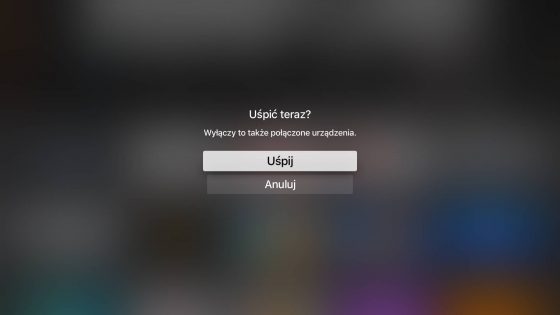
Szybki restart
W bardzo podobny sposób można zrestartować Apple TV. W tym celu ponownie należy wcisnąć i przytrzymać przyciski Początek oraz Menu. Po około sześciu sekundach urządzenie zostanie uruchomione ponownie. Oczywiście, w sekcji Ustawienia również znajduje się stosowna opcja, która pozwala na wykonanie takiej czynności.
Zmiana ustawień dla filmu czy serialu
Apple TV daje prosty dostęp do zmiany ustawień filmu czy odtwarzanego serialu. W specjalnym menu można włączyć lub wyłączyć napisy, uzyskać informacje o wideo czy zmodyfikować ustawienia audio. W tym celu trzeba tylko wziąć pilot Siri, gdzie na powierzchni dotykowej wykonać gest przesunięcia w dół. Po chwili zostanie wyświetlone menu, które widzimy poniżej.
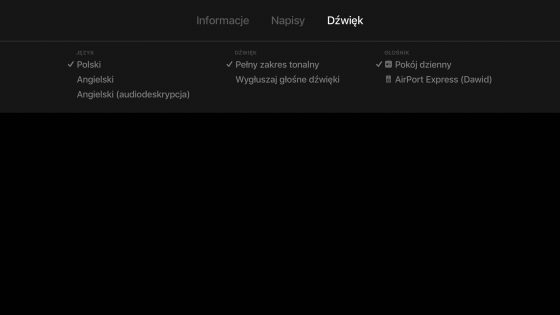
Proste przełączanie się pomiędzy aplikacjami
Apple TV, podobnie jak iPhone’y czy iPady, pozwala na wyświetlenie uruchomionych aplikacji na kartach. Tutaj można zamknąć wybrane pozycje (gestem palce do góry) lub też wygodnie przełączać się pomiędzy uruchomionymi aplikacjami. W tym celu wystarczy tylko dwukrotnie wcisnąć przycisk Początek.

Szybka zmiana ustawień dla dźwięku
Apple TV pozwala na komunikację nie tylko z głośnikami, do których podłączony jest kabel HDMI urządzenia (jak tymi wbudowanymi w telewizor). Można też skorzystać z technologii AirPlay czy głośników Bluetooth. Chcąc szybko dokonać zmiany ustawień dla dźwięku należy wcisnąć i przytrzymać przycisk Play na pilocie z Siri. Po chwili powinno wyświetlić się menu z dostępnymi urządzeniami audio, do których można się podłączyć.
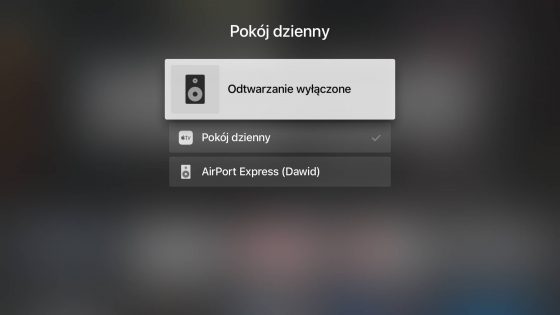
Konfiguracja ekranu startowego Apple TV
Apple TV na głównym ekranie wyświetla ikony zainstalowanych aplikacji. Oczywiście, ich położenie można dowolnie zmieniać. To od nas zależy, gdzie pojawi się konkretna ikonka. Chcąc zmienić miejsce dla jednej z nich należy ją najechać i następnie wcisnąć powierzchnię dotykową pilota i ją przytrzymać. Po chwili ikonka zacznie się kołysać i będzie można zmienić jej położenie.
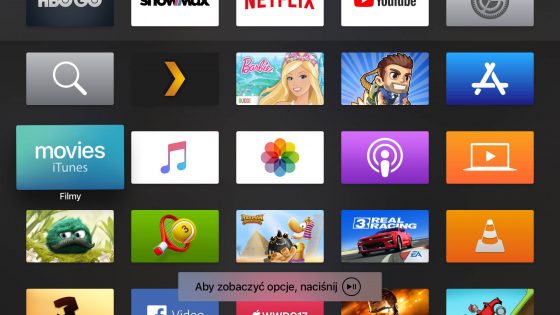
Wygodna zmiana wielkości liter
Pilot Siri z Apple TV pozwala na wprowadzanie tekstu. Nie jest to co prawda zbyt wygodne, ale pracę z nim można sobie ułatwić. Chcąc zmienić wielkość liter z małych na duże (lub odwrotnie) nie trzeba nawigować do odpowiedniego pola na ekranie, gdzie jest to możliwe. Przydatnym skrótem okazuje się tu być możliwość przełączania z użyciem przyciski Play/Pauza.
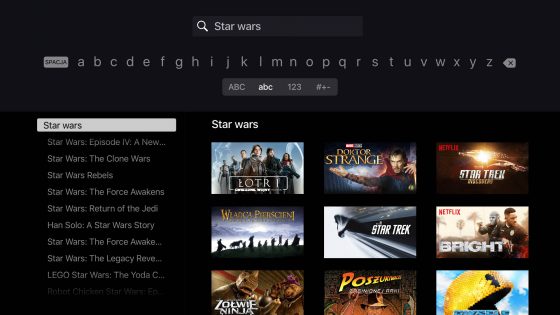
Łatwe usuwanie źle wpisanych znaków
Apple TV z użyciem pilota Siri nie pozwala na proste wpisywanie znaków i tutaj często dochodzi do pomyłek. Co prawda, po lewej stronie paska z literami znajduje się kontrolka do kasowania, ale ciągle nawigowanie w to miejsce nie jest zbyt wygodne. Można to zrobić inaczej. W tym celu należy wcisnąć powierzchnię dotykową i poczekać, aż pojawi się menu z alternatywnymi znakami. Tutaj, również po lewej stronie, znajduje się klawisz do kasowania źle wprowadzonych liter czy innych znaków.
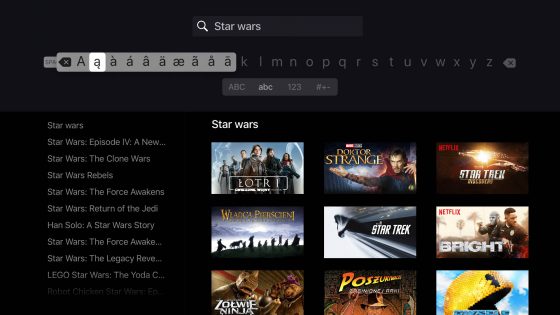
Aktywacja wygaszacza ekranu
Apple TV, gdy nie jest użytkowane, uruchamia jeden z dostępnych wygaszaczy ekranu. Można go włączyć także samemu. W tym celu wystarczy tylko wcisnąć na pilocie Siri dwukrotnie przycisk Menu. Wygaszacz zostanie natychmiast włączony.

Nowy pilot Siri i jego dodawanie do sprzętu
Jeśli zakupimy kolejny pilot Siri, to oczywiście możemy go podłączyć do własnego Apple TV. Nie jest to trudne i w tym celu należy tylko wcisnąć przyciski Menu oraz zwiększania głośności. Po kilku sekundach pojawi się informacja o umieszczeniu pilota na urządzeniu, co zakończy konfigurację. Wiele z trików opisanych w tym artykule działa także w pilocie z centrum sterowania iOS.
Zobacz także: W iPhonie X jest nowy dzwonek Reflection. Zobacz, jak go dodać we własnym telefonie
Na poniższym filmie obejrzysz możliwości aplikacji Dom i HomeKit:


